Sådan omdøbes din Windows 10-computer

Uanset årsagen til, at du vil omdøbe din computer, er der en ny måde at gøre det via Windows 10-indstillinger, og den gamle måde at gøre det på findes stadig også.
Der er flere grunde til, at du gerne vilomdøbe din Windows 10-computer. Hvis du opgraderede til Windows 10 fra Windows 7 eller opgraderede fra 8.1 til Win 10, ændres ikke det navn, du havde, under opdateringen.
Eller, hvis du køber en ny Windows 10-pc, har producenten allerede pc'en navngivet, og du ønsker måske at omdøbe den til noget mere personligt, der giver dig mulighed for at administrere dine systemer.
Uanset hvilken grund du ønsker at omdøbe dincomputer, der er en ny måde at gøre det på via Windows 10-indstillinger, og den gamle måde at gøre det på findes stadig også. Her er et kig på begge måder at omdøbe din Windows 10-computer.
Omdøb Windows 10 PC
Gå til Indstillinger> System> Om og vælg knappen Omdøb pc i højre kolonne under pc.
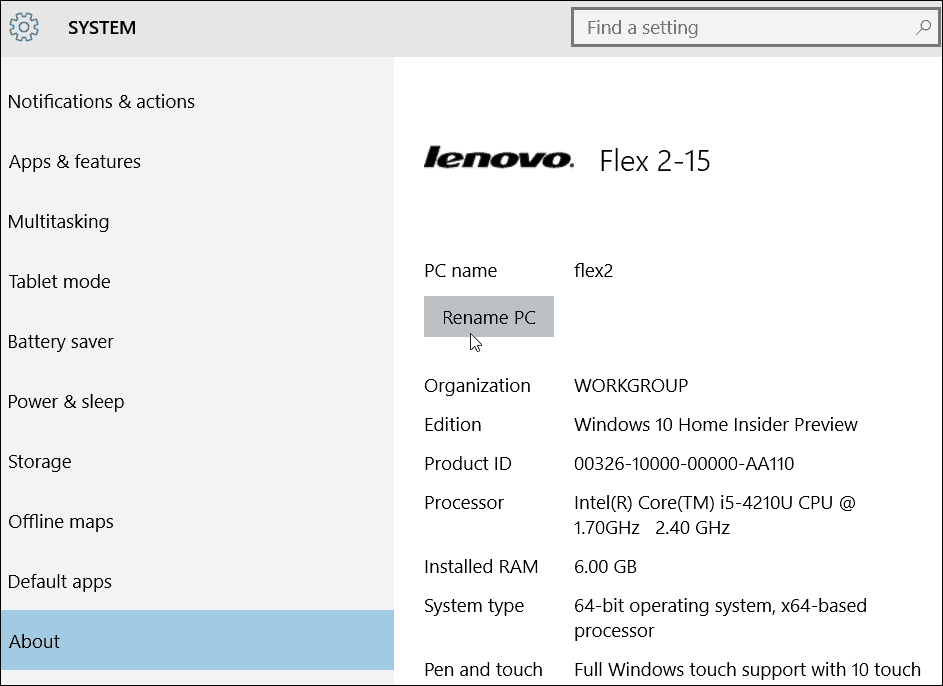
Skriv derefter det navn, du vil omdøbe computeren til.
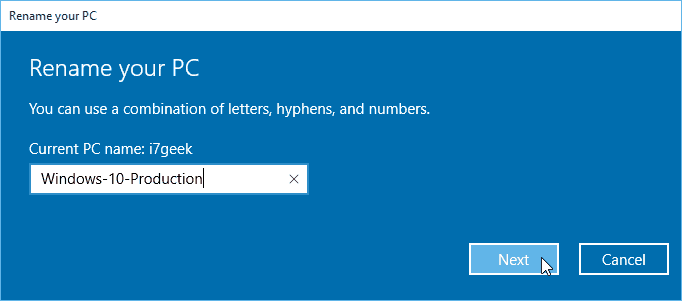
Husk, at du ikke kan have mellemrum og visse andre tegn, og hvis du prøver at bruge dem, får du fejlmeddelelsen vist nedenfor.
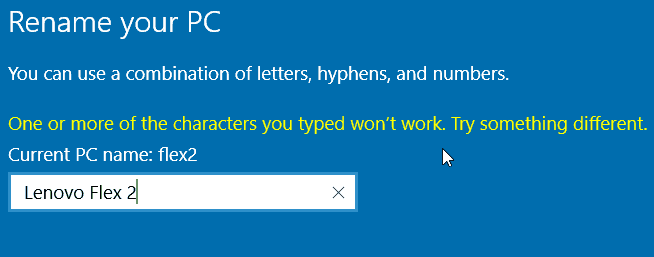
En genstart er påkrævet, og efter at du kommer tilbage vil du se navnet er blevet ændret.
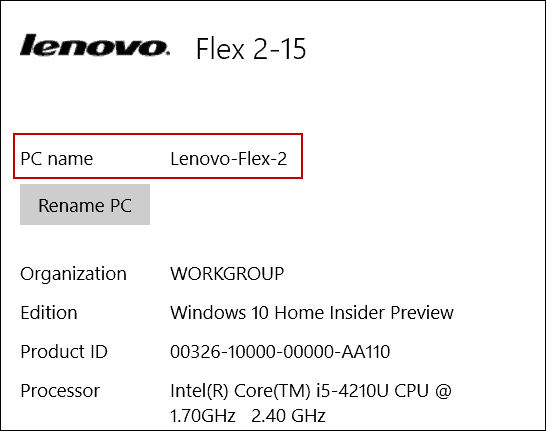
Omdøb pc den gamle måde
Mens Microsoft ønsker, at de nye indstillingsmenuer skal overtage Kontrolpanel, kan du stadig bruge den gamle måde, du ville omdøbe det til i XP, Vista, Windows 7 og Windows 8.1.
For at gøre det skal du højreklikke på knappen Start for at få vist den skjulte hurtig adgangsmenu og vælge Kontrolpanel.
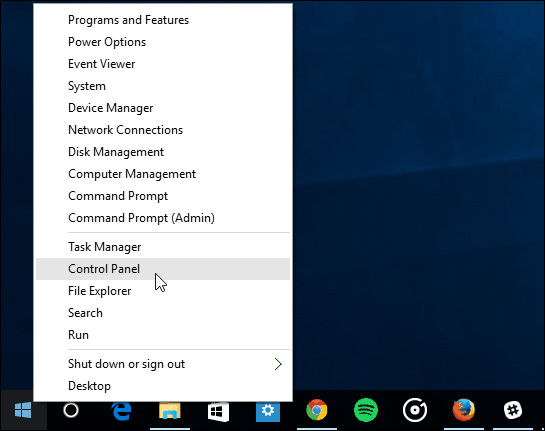
Find og vælg derefter System. Vælg derefter Skift indstillinger under sektionen Computernavn, domæne og arbejdsgruppe fra billedet nedenfor.
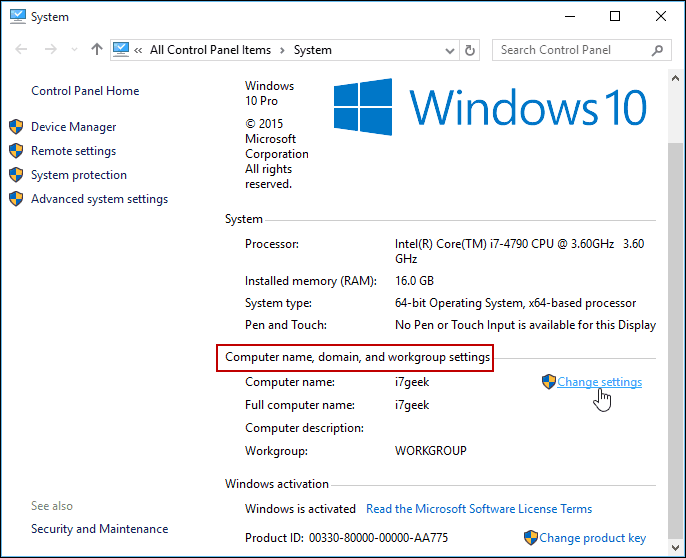
Du kan også komme til denne skærm ved at højreklikke på denne pc og vælge Egenskaber i kontekstmenuen.
Skærmbilledet Systemegenskaber åbnes med den fane Computernavn, der allerede er valgt - klik på Skift.
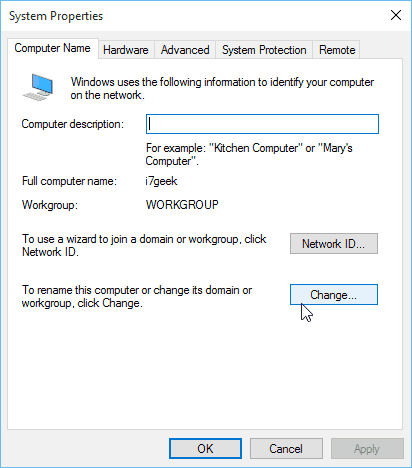
Skriv nu det nye navn, du ønsker, i feltet Computernavn, og klik på OK.
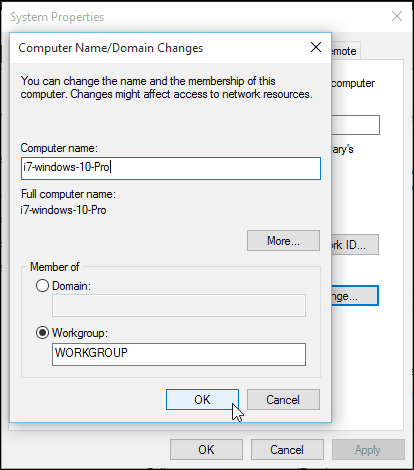
Der kræves en genstart for at fuldføre navneændringen, og derefter er du klar!
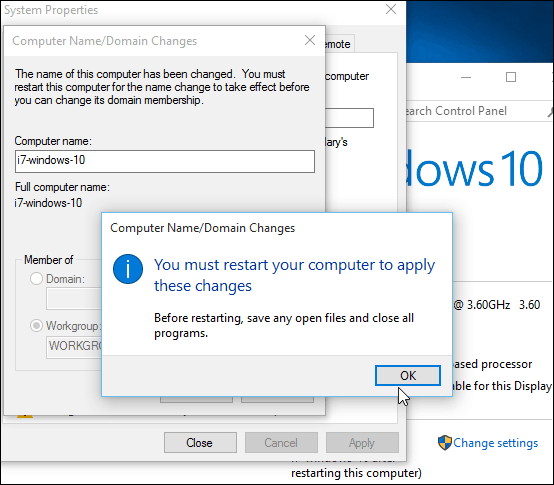
Apropos grunde til at omdøbe computeren, hvisdu har flere pc'er og enheder, du kan administrere dem på din Windows-kontoside. Ændring af navnene og sletning af gamle enheder giver dig mulighed for at holde tingene i orden.
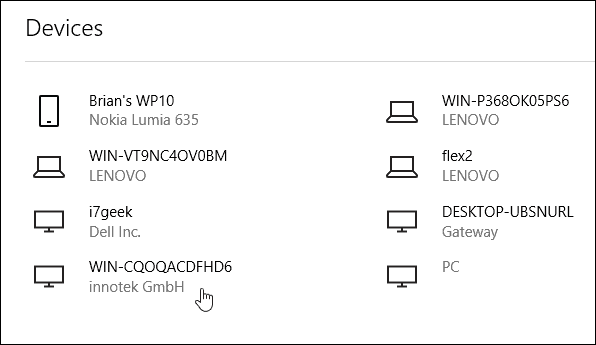
![Omdøb Windows 7-gæstekonto [Sådan gør du]](/images/microsoft/rename-the-windows-7-guest-account-how-to.png)









Efterlad en kommentar